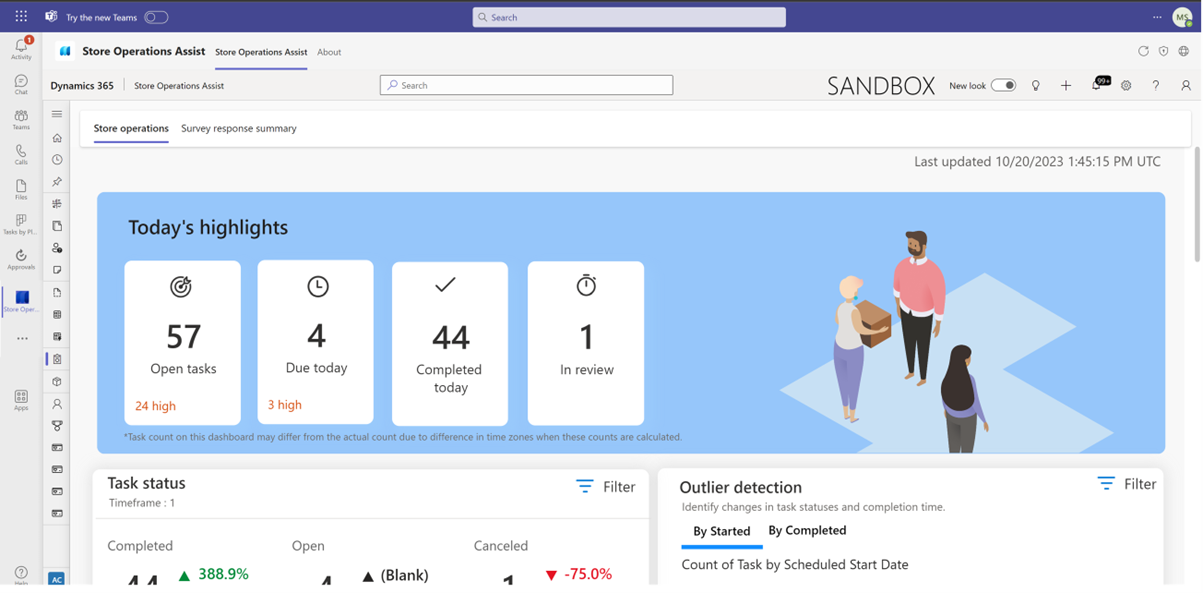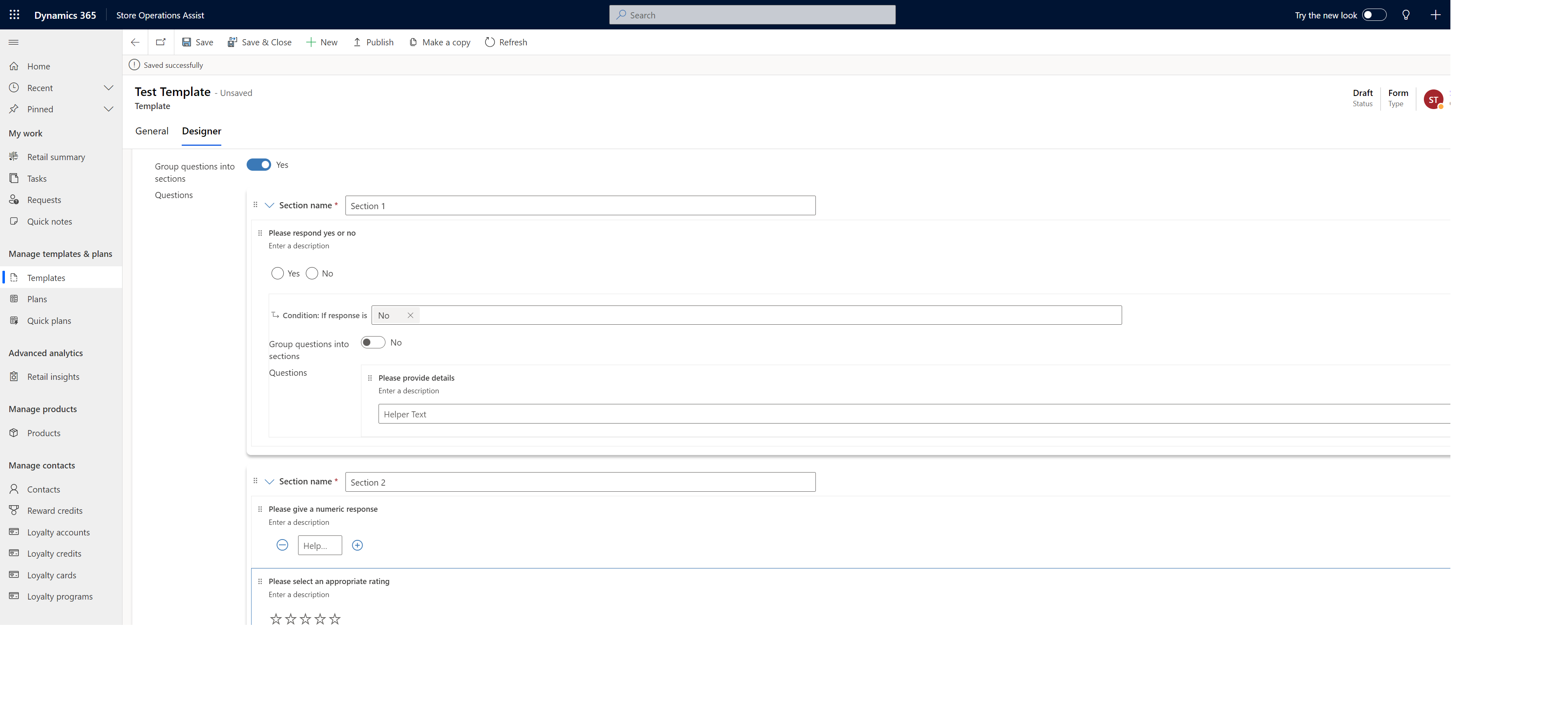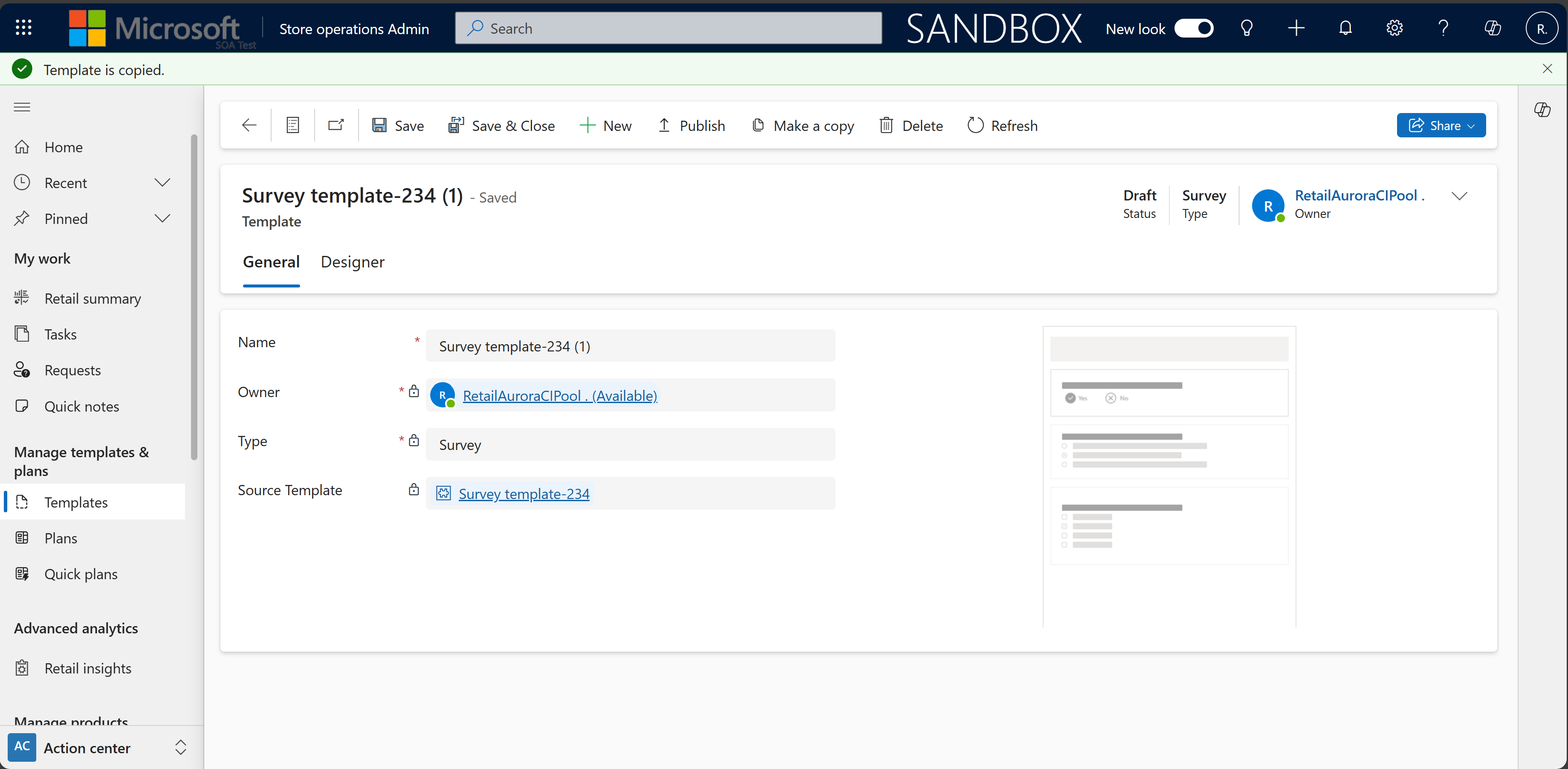Creare e pubblicare modelli
La funzione Amministratore di Operazioni di punto vendita consente al responsabile del punto vendita/responsabile distrettuale della sede centrale di creare attività di vendita al dettaglio e di assegnarle agli addetti al punto vendita.
- Crea modelli, attività e piani per le azioni nel punto vendita.
- Assegna le attività con le linee guida (collegamenti ipertestuali, documenti, immagini, ecc.)
- Esamina le attività e fornisci feedback all'addetto del punto vendita.
- Crea attività ad hoc e pubblica piani rapidi per gli addetti del punto vendita.
Puoi utilizzare Operazioni di punto vendita tramite un browser, un tablet o direttamente da Teams. Per utilizzare Operazioni di punto vendita da Teams, fai riferimento a Configurare team di Operazioni di punto vendita.
Tipi di modelli
I modelli sono oggetti riutilizzabili che puoi usare per creare più di un'attività pianificata in diversi periodi di tempo. Ad esempio, puoi creare un modello per un'impostazione di merchandising visivo per la sezione delle polo. Crea un'attività pianificata utilizzando lo stesso modello e assegnala al Punto vendita A. Se desideri eseguire la stessa configurazione di merchandising visivo per il Punto vendita B, puoi riutilizzare il modello esistente e creare un'altra attività pianificata.
Operazioni di punto vendita offre alcuni tipi di modelli per creare diversi tipi di vendita al dettaglio attività. Tali modelli sono:
Modello di sondaggio
I modelli di sondaggio (in precedenza modello di modulo) ti consentono di condividere linee guida sulle attività sotto forma di testo RTF, inclusi collegamenti ipertestuali, immagini, allegati PDF e foto, come parte di attività pianificate, ad esempio l'impostazione della promozione, le modifiche al layout del punto vendita, ecc. Questo modello rende è più semplice per gli addetti al punto vendita accedere a tutte le informazioni pertinenti e vitali in un unico posto, anziché cercare linee guida sulle attività in e-mail o in altri canali di comunicazione.
Modello di controllo del prodotto
Operazioni di punto vendita offrono due tipi di modelli per le attività relative ai controlli dei prodotti. Dopo aver creato un modello di controllo del prodotto, puoi associarvi l'elenco dei prodotti.
Conteggio spot dell'inventario: puoi creare questo modello per acquisire un conteggio spot per un elenco di prodotti in un punto vendita. Questo modello consente agli addetti del punto vendita di annotare il conteggio fisico dei prodotti visualizzati nell'elenco.
Aggiornamento del prezzo del prodotto: puoi creare questo modello per acquisire ribassi di prezzo/nuovi aggiornamenti di prezzo effettuati nel punto vendita.
Modello di base
Un modello di base (precedentemente modello vuoto) è una versione più leggera del modello di sondaggio. Puoi utilizzare questo tipo di modello per le attività quotidiane nel punto vendita, in cui l'addetto non ha bisogno di linee guida dettagliate o di risposte a domande specifiche sull'attività. Un modello vuoto è più adatto per attività pianificate ricorrenti come i controlli di apertura e chiusura di punti vendita, ecc.
Domande basate su sondaggi
Puoi utilizzare i modelli di sondaggio per includere domande del sondaggio relative all'attività pianificata e cercare le risposte degli addetti al punto vendita e puoi anche includere una foto della configurazione. Le risposte ti aiutano a valutare la conformità con il completamento delle attività nei punti vendita. Ad esempio, puoi creare un modello per l'impostazione della promozione e includere domande del sondaggio come: L'impostazione è conforme? e *Quando l'addetto del punto vendita ha completato l'impostazione? Questo modello ti aiuterà a comprendere l'efficacia con cui l'addetto alla vendita al dettaglio ha impostato la promozione nel punto vendita.
Tipi di domande
I diversi tipi di domande che puoi includere sono:
| Tipo di domanda | Descrzione |
|---|---|
| Risposta Sì/No | Gli addetti al punto vendita possono selezionare una risposta sì/no |
| Campo di testo | Gli addetti al punto vendita possono fornire una risposta basata su testo |
| Campo numerico | Gli addetti al punto vendita possono fornire una risposta numerica |
| Selezione data | Gli addetti al punto vendita possono fornire una risposta basata su data. Questo tipo di domanda non è attualmente supportato per l'inventario dei prodotti e le attività di verifica dei prezzi dei prodotti |
| Selezione singola | Gli addetti al punto vendita possono selezionare una singola opzione da un elenco di più opzioni come risposta |
| Selezione multipla | Gli addetti al punto vendita possono selezionare più opzioni da un elenco di più opzioni come risposta |
| Ordine di classificazione | Ti consente di aggiungere opzioni che possono essere classificate in ordine crescente o decrescente dagli addetti al punto vendita durante l'esecuzione dell'attività nei punti vendita. Questo tipo di domanda è utile per gli scenari in cui il feedback classificato dei punti vendita può aiutare a valutare il potenziale comparativo tra più opzioni. Ad esempio, potresti voler classificare diverse strategie di merchandising visivo per determinare quale layout del punto vendita, posizionamento dei prodotti e vetrina sono più efficaci nel favorire il coinvolgimento dei clienti e le vendite. |
Per il tipo di modello di conteggio spot dell'inventario, è disponibile una domanda predefinita: Conteggio. L'addetto del punto vendita può inserire il conteggio dei prodotti e selezionare Salva conteggio per salvare le informazioni sul conteggio dei prodotti. La finestra pop-up del prodotto si chiuderà automaticamente e l'addetto del punto vendita verrà reindirizzato all'elenco dei prodotti. Ora l'addetto del punto vendita può selezionare un altro prodotto per acquisire il conteggio.
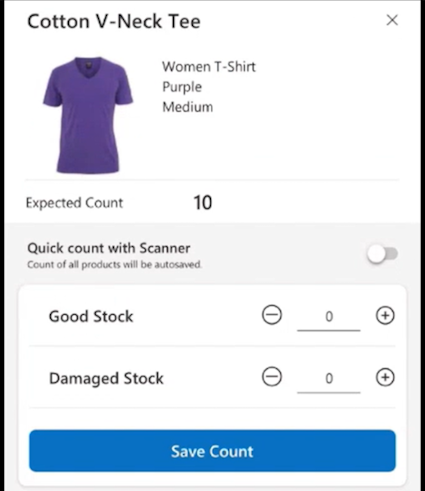
Suggerimento
Nelle versioni precedenti dell'app, dopo che l'addetto del punto vendita seleziona Salva conteggio, deve selezionare l'icona x sulla casella per chiudere la finestra popup del prodotto. Esegui l'aggiornamento alla versione più recente dell'app per far sì che la finestra popup del prodotto si chiuda automaticamente e reindirizzi all'elenco dei prodotti.
Per il tipo di modello di aggiornamento del prezzo del prodotto, è disponibile una domanda predefinita: Il prezzo è aggiornato (sì o no).
Per i tipi di domande a selezione singola e a selezione multipla, per impostazione predefinita vengono fornite tre opzioni vuote da compilare. Se desideri creare opzioni aggiuntive per queste domande, puoi farlo utilizzando il pulsante "+".
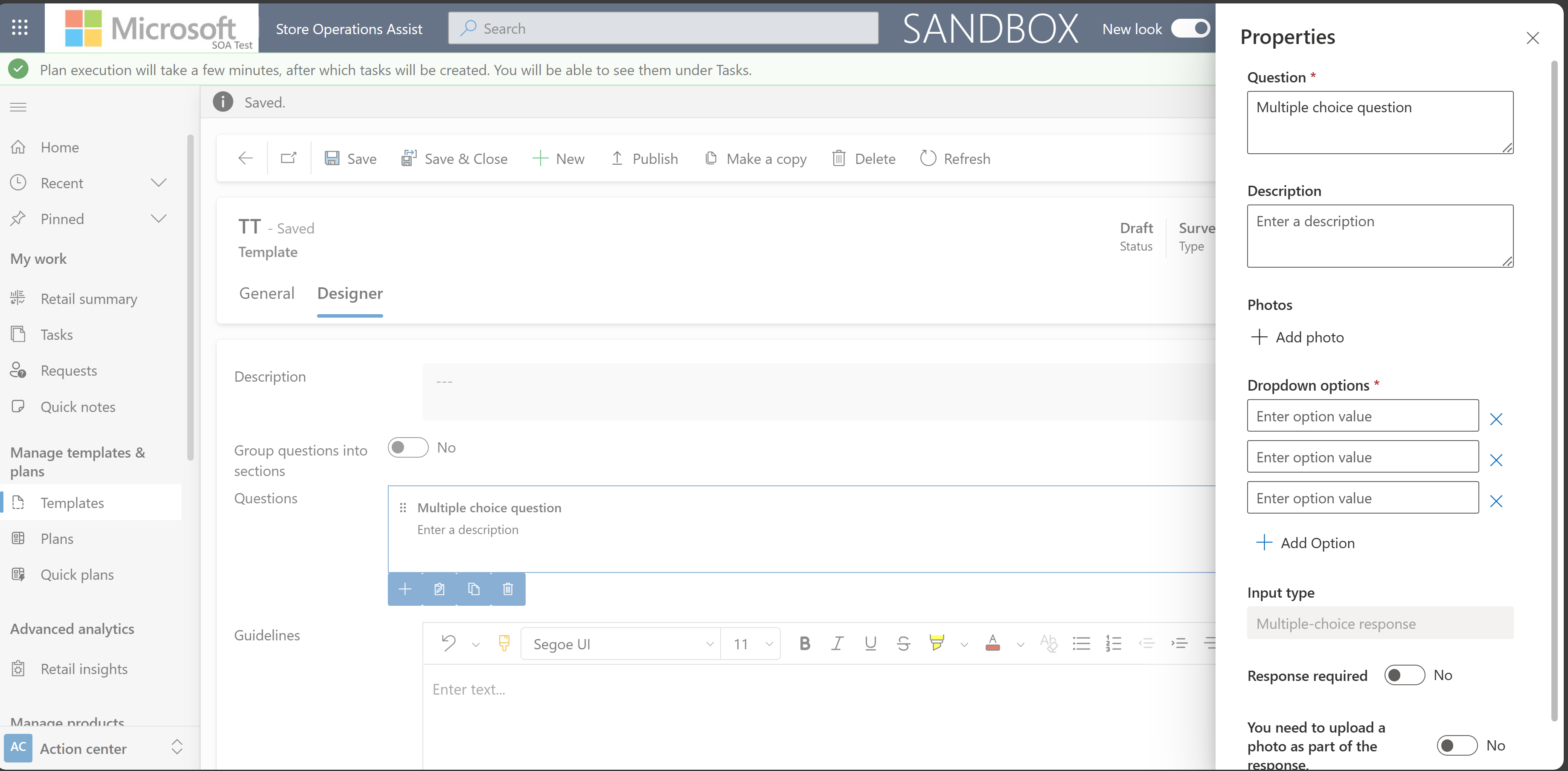
Importante
Il modello vuoto non offre l'opzione per aggiungere domande basate su sondaggi.
Descrizioni delle domande
Puoi migliorare ogni domanda incorporando un contesto supplementare per contribuire in modo significativo a una migliore comprensione e all'esecuzione senza errori di quella specifica attività. Per ogni domanda, puoi utilizzare il campo Descrizione per includere spiegazioni dettagliate e offrire ulteriori informazioni dettagliate come istruzioni sequenziali, collegamenti ipertestuali per fare riferimento facilmente a fonti esterne e interne e allegare file per ulteriori indicazioni.
Utilizzando il campo "Descrizione" nelle domande durante la creazione di modelli di Operazioni di punto vendita, puoi fornire una guida completa che va oltre le semplici domande e risposte.
Utilizzare la logica di ramificazione nelle domande del sondaggio
Durante la creazione delle domande del sondaggio utilizzando un modello di sondaggio, puoi anche creare domande nidificate o ramificate contrassegnate con le domande principali nello stesso modello. La logica di diramazione consente una migliore comprensione della risposta fornita dall'addetto del punto vendita. Operazioni di punto vendita aiuta a creare domande ramificate con diversi tipi risposta, ad esempio sì/no, selezione multipla, selezione singola e basate su testo. Puoi anche impostare una condizione per la creazione di un'attività automatizzata basata sulla risposta a una domanda. Quindi, se la risposta alla domanda soddisfa la condizione, Operazioni di punto vendita per dispositivi mobili crea automaticamente un'attività.
Considera uno scenario in cui un responsabile distrettuale della sede centrale desidera avviare un nuovo evento promozionale nel settore delle scarpe. Il responsabile desidera utilizzare un sondaggio per determinare se l'evento promozionale ha avuto successo.
La domanda principale del sondaggio potrebbe essere L'impostazione della promozione è stata completata nella sezione scarpe? con una risposta sì/no. Per scoprire la causa della promozione non stabilita, il responsabile può utilizzare una domanda ramificata collegata alla domanda principale.
In questo scenario, la domanda ramificata potrebbe essere Perché la promozione non è stata impostata? con un tipo di risposta basata su testo.
L'addetto del punto vendita può quindi inserire una risposta a testo libero come Il materiale promozionale non era disponibile. Questa risposta aiuta il responsabile distrettuale della sede centrale a comprendere meglio perché la promozione non è stata stabilita nel punto vendita.
Il responsabile distrettuale della sede centrale può anche impostare una condizione per creare automaticamente un'attività per l'addetto del punto vendita a completamento del materiale promozionale. Se l'addetto al punto vendita risponde No alla domanda principale, allora in Operazioni di punto vendita per dispositivi mobili viene creata automaticamente, quando l'addetto al punto vendita contrassegna l'attuale attività come completata, una nuova attività denominata Completa configurazione promozione nella sezione scarpe e assegnata all'addetto al negozio.
Operazioni di punto vendita per dispositivi mobili assegna automaticamente la stessa zona alla nuova attività ramificata. Questa assegnazione predefinita semplifica l'esperienza dell'utente, consentendo agli addetti del punto vendita di trovare e gestire comodamente l'attività ramificata senza doverla cercare. Tuttavia, hai anche la flessibilità di modificare la zona assegnata, se necessario. Lo scopo di questa funzionalità è migliorare l'efficienza allineando la zona dell'attività ramificata alla zona dell'impostazione dell'attività principale migliorando la gestione delle attività.
Raggruppare le domande del sondaggio in sezioni
Puoi raggruppare le domande in una o più sezioni. Questa opzione consente di classificare i sondaggi in sezioni. In ciascuna sezione è possibile scegliere se porre domande obbligatorie o non obbligatorie. Inoltre, la logica di ramificazione disponibile durante la creazione delle domande del sondaggio sarà disponibile anche durante la definizione delle domande nelle sezioni.
Questa funzionalità aiuta i responsabili distrettuali a mantenere un flusso logico di domande nelle sezioni e l'addetto del punto vendita a osservare ciascuna sezione in modo indipendente.
Creare e pubblicare un nuovo modello
Per creare un nuovo modello, completare i passaggi seguenti:
Accedi ad Amministratore di Operazioni di punto vendita utilizzando le tue credenziali di Responsabile operativo area.
Sotto Centro azioni nel riquadro del menu a sinistra, seleziona Crea modello. L'elenco dei modelli esistenti viene visualizzato sul lato destro insieme a un'opzione per creare un nuovo modello.
Seleziona +Nuovo per aprire il modulo di creazione di nuovi modelli.
Immetti un nome per il modello e seleziona il tipo di modello dall'elenco a discesa.
Seleziona Salva per salvare i dettagli e aprire la scheda Progettazione. Qui puoi vedere un'anteprima di come questo modello appare su un dispositivo mobile.
Compila i seguenti dettagli nella scheda Designer e seleziona Salva per salvare il modello:
Nome: il nome del modello viene visualizzato automaticamente qui (basato sulla configurazione precedente)
Descrizione: utilizzato per descrivere le attività pianificate per il modello appena creato. Ad esempio, se le attività pianificate sono per un'impostazione di promozione, in questa sezione è possibile citare una descrizione per l'insieme di promozioni, in modo che l'addetto alla vendita al dettaglio comprenda meglio l'attività.
Linee guida: utilizzato per menzionare linee guida dettagliate per le attività pianificate. Questa sezione consente di aggiungere testo, foto e collegamenti ipertestuali (RTF).
Carica documento: usato per caricare un documento PDF per questa attività pianificata, che l'addetto alle vendite può visualizzare e a cui può accedere in Operazioni di punto vendita per dispositivi mobili.
Aggiungi domande: utilizzato per aggiungere diversi tipi di domande per cercare risposte dall'addetto del punto vendita. Puoi anche selezionare queste domande per modificare la descrizione della domanda. Per i passaggi dettagliati su come aggiungere domande principali e ramificate, vedi Aggiungere domande principali e ramificate.
Nota
Fino a questo punto, il modello è in stato di bozza e puoi continuare ad apportarvi modifiche. Dopo la pubblicazione, il modello diventa di sola lettura.
Aggiungere domande principali e ramificate
Per aggiungere una domanda principale e una domanda ramificata e creare un'attività automatizzata basata sulle risposte in un sondaggio, procedi come segue:
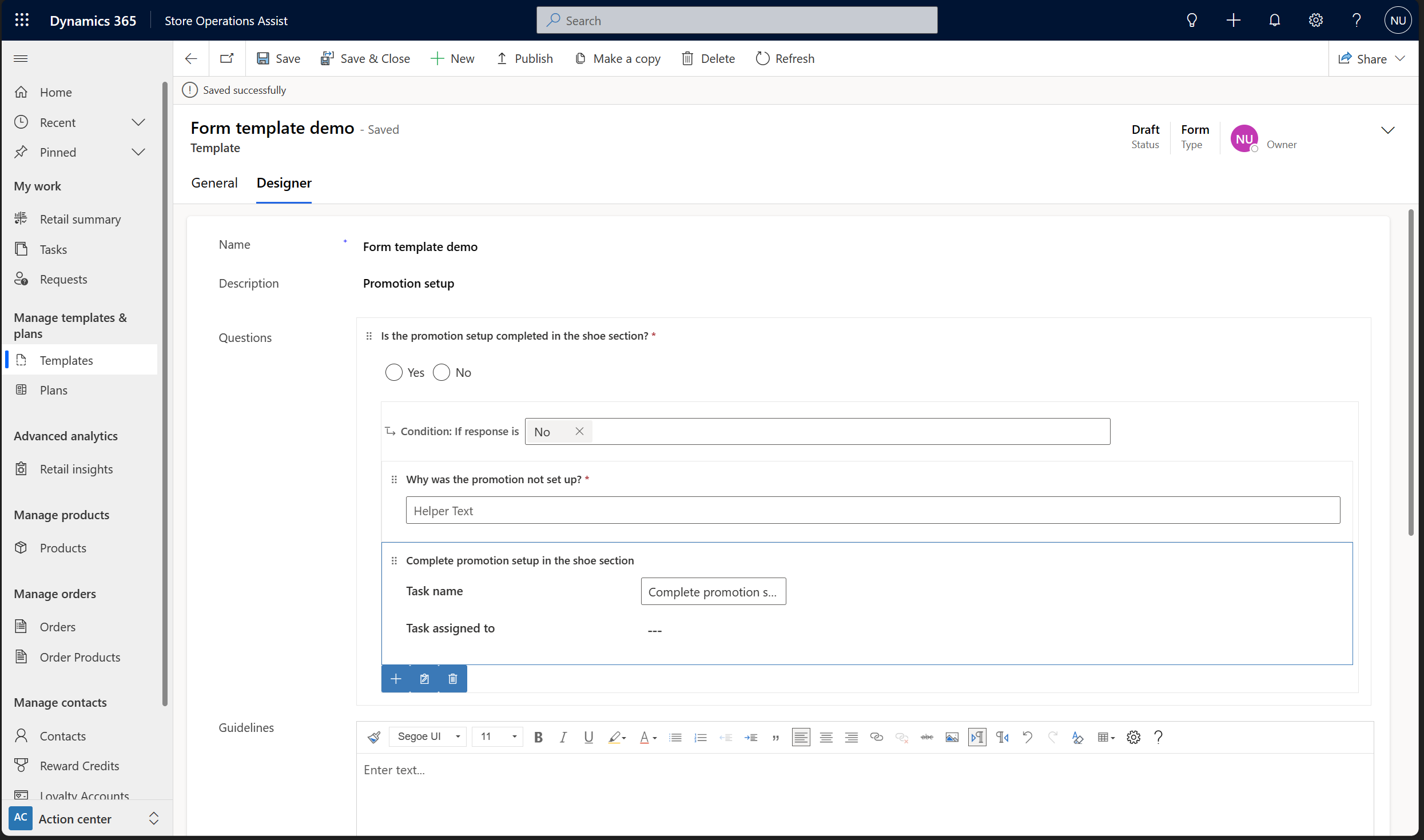
Seleziona Aggiungi domanda per aprire un riquadro a destra in cui inserire i dettagli della domanda.
Dopo aver aggiunto la domanda principale, vedrai un'icona di ramificazione nelle opzioni del menu Avanzate (appena sotto la griglia della domanda principale, accanto all'opzione +)
Seleziona l'icona di diramazione per aggiungere e collegare una domanda ramificata alla domanda principale. Si riceve una richiesta di selezione per la condizione: se la risposta è.
Seleziona No, l'opzione di risposta desiderata per la domanda ramificata in questo scenario.
Seleziona + per aggiungere una domanda ramificata dai tipi di domanda disponibili.
Seleziona l'icona Aggiungi azione e seleziona Crea attività per aggiungere una nuova attività per la condizione ramificata.
Compila i campi Nome attività e Attività assegnata a (se il campo Attività assegnata a viene lasciato vuoto, in fase di esecuzione, l'attività creata automaticamente viene assegnata all'addetto del punto vendita che sta completando l'attività in cui è definita questa logica di diramazione).
Seleziona Salva per salvare la domanda ramificata e l'attività.
Pubblicare un nuovo modello
Per pubblicare il modello, seleziona Pubblica.
Per proteggerti da modifiche involontarie a un modello finalizzato, dopo che un modello è stato pubblicato, passa automaticamente alla modalità di sola lettura.
Questa funzionalità garantisce che il modello, comprese eventuali immagini o documenti associati, non possa essere modificato o eliminato. Tuttavia, i nomi dei file di immagine allegati alle domande o del file di documento allegato a un modello continuano a essere visibili quando apri un modello pubblicato. Questa funzionalità aiuta a verificare che le informazioni corrette siano condivise in questo modello di attività per l'esecuzione nel punto vendita.
Questo miglioramento semplifica l'integrazione dei modelli pubblicati nelle configurazioni delle attività, fornendo un framework sicuro e coerente. Inoltre, questa funzionalità migliora il monitoraggio delle attività basate su modelli e riduce il rischio di errori involontari, come la modifica del modello per attività già pubblicate e ricorrenti.
Copia di un modello di sondaggio
È possibile duplicare i modelli quando si desidera utilizzare un modello simile per altre configurazioni attività. Per copiare un modello, seleziona il modello che vuoi copiare e Fai una copia. Il modello copiato viene salvato come bozza ed è possibile apportare modifiche al modello prima di pubblicarlo.
Quando l'amministratore delle operazioni del punto vendita crea una copia del modello del sondaggio, il modello copiato visualizzerà un collegamento all'origine (modello originale) nella pagina dei dettagli. Ciò consente di identificare il modello di origine dal quale il modello corrente è stato copiato.
Usare Operazioni di punto vendita in Teams
In qualità di amministratore o responsabile della vendita al dettaglio puoi eseguire normali attività di amministrazione, con la differenza che l'esperienza è incorporata in Teams.